
|

|
|
|
Como convertir archivos de vídeo a formato compatible iPod |
|
COMO PASAR UN VIDEO DE FORMATO FLV A FORMATO COMPATIBLE CON iPOD

Convertir un archivo de vídeo a formato compatible con iPod es una tarea bastante sencilla gracias al programa Koyote iPod video Converter 2.6. Tenemos dos formas de conseguir este programa, que es gratuito: - A través de nuestra sección de Programas. Koyote IPOD Video Converter 2.6 - En la Web del autor. Koyotesoft Formatos soportados: Koyote IPOD Video Converter 2.6 soporta los siguientes formatos de vídeo: - ASF - AVI - DIVX - FLV - M1V - MKV - MOV - MP4 - MPEG - MPG - VOB - WMV Convertir los archivos: Bien, una vez instalado el programa, convertir archivos de vídeo a un formato compatible con iPod es algo realmente sencillo. 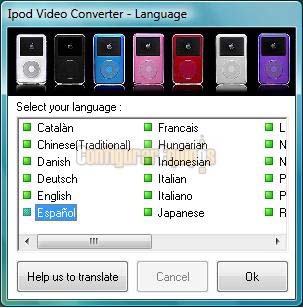
Lo primero que tenemos que hacer la primera vez que abrimos Koyote IPOD Video Converter 2.6 es seleccionar el idioma. Esta ventana se nos abre automáticamente y tan solo hay que elegir el idioma que queremos. Una vez elegido se cierra esta ventana y pasamos ya al programa. 
Y lo primero que hay que hacer una vez dentro de Koyote IPOD Video Converter 2.6 es buscar el o los archivos que queremos convertir. Para ello pulsamos en el botón Añadir archivo. 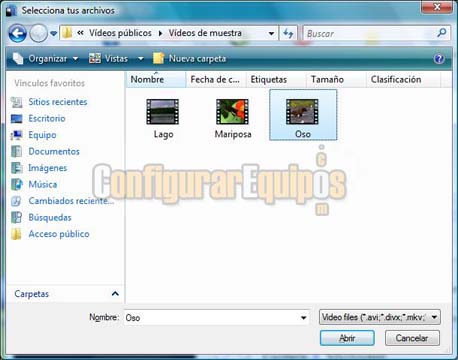
Se nos abre un explorador para que busquemos los archivos a convertir. En este caso vamos a usar los que Windows trae como muestra. 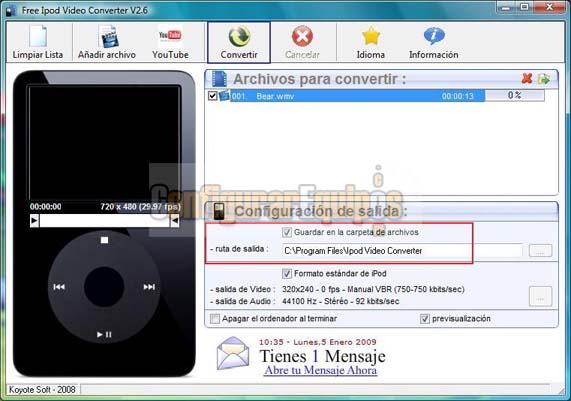
Una vez elegido vemos que nos aparece en el apartado Archivos para convertir. Vamos a ver en un momento los únicos parámetros de configuración, que son totalmente optativos. 
En primer lugar podemos configurar la carpeta de destino del archivo una vez convertido. En este caso hemos creado una carpeta que se llama Vídeos, pero se puede dejar la opción por defecto (que guardará el archivo convertido en la misma carpeta donde esté el original) o elegir cualquier otra carpeta como destino. También, para aquellos usuarios más adentrados en el mundo del vídeo, hay unos configuradores que permiten hacer algunas modificaciones en los vídeos 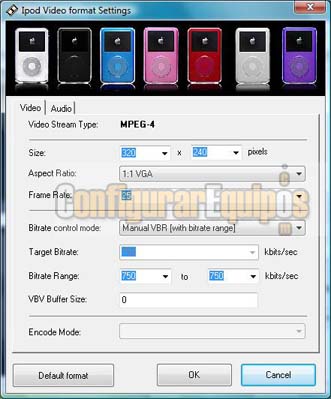
tanto en las imágenes 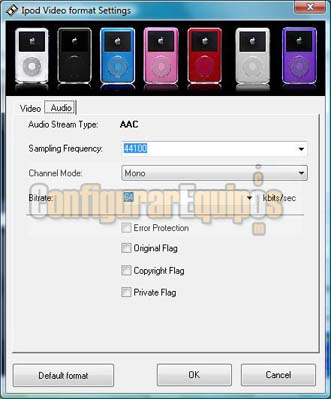
como en el sonido, aunque si no estamos muy familiarizados con estos temas podemos tranquilamente dejar la opción que viene por defecto. Una vez hechas estas elecciones (que el programa guarda para posteriores utilizaciones), simplemente marcamos el archivo a convertir y pulsamos en el botón Convertir. 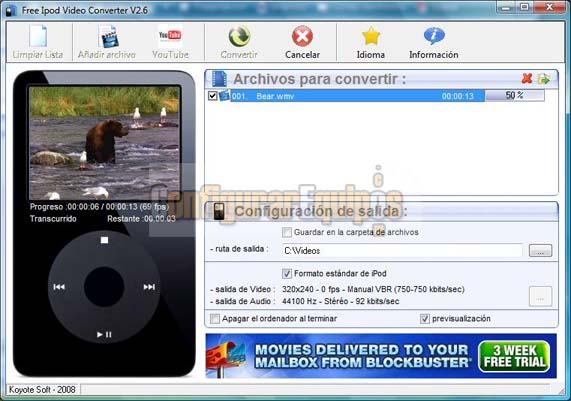
En la imagen podemos ver el proceso de conversión. Vemos que aquí tenemos dos opciones. Por un lado Apagar el ordenador al terminar, útil si dejamos un vídeo largo convirtiéndose, y por el otro Previsualización, que en vídeos largos o en máquinas poco potentes es conveniente desactivar. 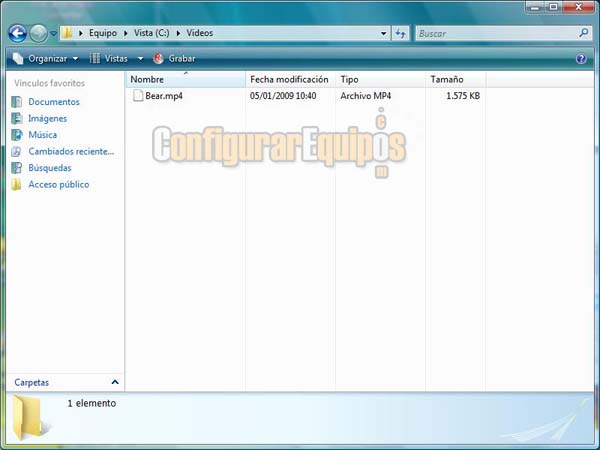
Bien, una ver terminado el proceso vemos en la carpeta Vídeos el archivo ya convertido (en este caso, Bear.mp4) y listo para pasarlo a nuestro iPod. |
| Tags: IPod, Formatos Video |
|
|
|